วิธีเปิดใช้งาน Remote Desktop ใน Firewall Windows 2008, 2008 R2, 2012, 2012 R2
1. กดที่ Start และค้นหาคำว่า “Windows Firewall with Advanced Security”
2. ให้แน่ใจว่าปิดใช้งาน Firewall ของตัว Windows ก่อน เพื่อให้เวลาเปิดใช้งาน Firewall จะทำให้ยังสามารถใช้งาน Remote Desktop ได้ครับ
3. เลือก Inbound Rules
4. เมื่อเลือกมาแล้วหากฎที่มีชื่อขึ้นว่า “Remote Desktop”
5. เลือก Rules ทั้งหมดที่มี “Remote Desktop” ในกรณีนี้ จะมี 3 อัน ก็เลือกทั้งหมด และ กด Enable Rule
6. เมื่อเปิดแล้ว ก็กลับไปหน้าหลักโดยการกด “Windows Firewall with Advanced Security on Local Computer” ที่อยู่ทางด้านซ้าย
7. เลือก Properties
8. ดำเนินการเปิด Firewall ทั้งหมด ตามภาพ
9. เมื่อตั้งแล้วก็ กด OK เพื่อตั้งค่าระบบ Firewall ให้ทำงาน
10. ถ้า Remote Desktop ยังไม่ค้าง หรือ ยังไม่หลุดไป นั้นหมายความว่า ตั้งค่าสำเร็จครับผม!